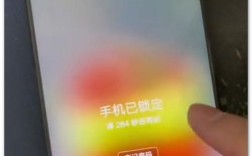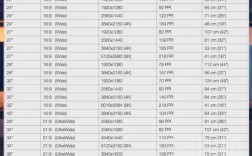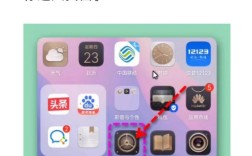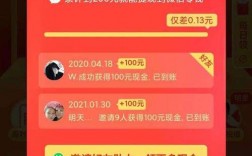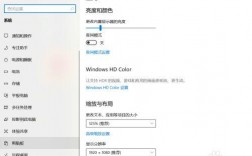查看显示器型号的方法有多种,每种方法都有其独特的优点和适用场景,以下是几种常见的方法:
1. 通过物理标识法查看
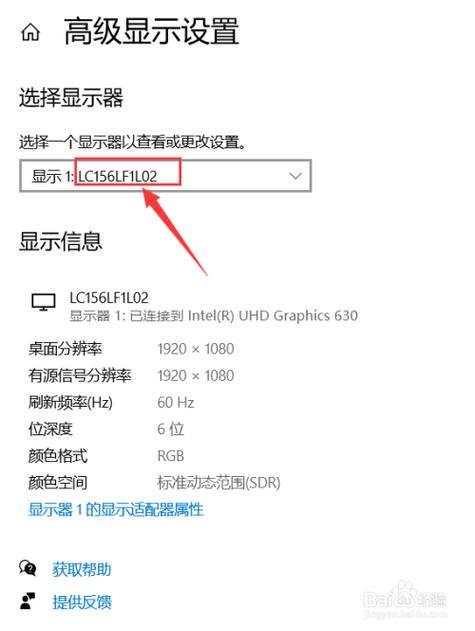
步骤:关闭显示器以确保安全操作,检查显示器的外壳,特别是背面或侧面,寻找带有型号信息的标签或镭射标识。
优点:直接、简单,无需任何软件或设置。
缺点:需要物理接触显示器,可能不适用于无法轻易移动或访问的显示器。
2. 通过系统属性查看
Windows系统:右键点击桌面空白处,选择“显示设置” > “高级显示设置” > “显示器1的显示适配器属性”,在弹出的窗口中点击“监视器”选项卡即可看到显示器型号。
macOS系统:打开“关于本机”,在“显示器”一栏中可以看到显示器型号。
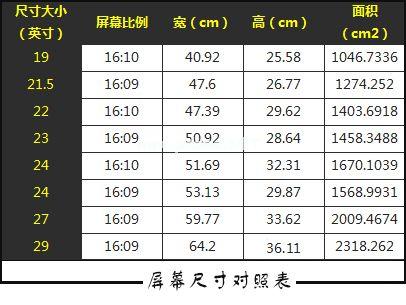
优点:不需要额外软件,操作简单快捷。
缺点:部分信息可能需要深入设置才能找到,且不同操作系统操作略有差异。
3. 通过命令行查看
步骤:按下Win + R键打开运行窗口,输入“cmd”并回车打开命令提示符,输入“wmic path win32_videocontroller get description”并回车,即可看到显示器型号。
优点:可以提供更多高级信息,适合技术人员使用。
缺点:需要一定的计算机知识,对普通用户来说可能稍显复杂。

4. 通过第三方软件查看
常见软件:AIDA64、CPUZ、鲁大师等。
步骤:下载并安装软件,打开软件后在相应界面查看显示器型号。
优点:可以提供详细的硬件信息,包括显示器型号、分辨率、刷新率等。
缺点:需要下载和安装软件,可能会占用系统资源。
5. 通过显示器菜单查看
步骤:打开显示器,按下菜单按钮进入菜单界面,在菜单中寻找与型号相关的信息。
优点:直接在显示器上操作,无需依赖计算机。
缺点:不同品牌和型号的显示器菜单界面可能有所不同,需要参考用户手册。
查看显示器型号的方法多种多样,用户可以根据自己的实际情况和需求选择合适的方法,无论选择哪种方法,都可以轻松获取到显示器的型号信息,从而更好地了解自己的设备性能和使用情况。